Comment réinitialiser ou redémarrer votre thermostat Nest
Rencontrez-vous des problèmes avec votre thermostat Nest? Ne paniquez pas. Une simple réinitialisation ou redémarrage pourrait être tout ce dont vous avez besoin pour rétablir votre système à la normale.
Les problèmes que vous pourriez rencontrer avec votre thermostat incluent son affichage gelé, bloqué ou lent. Dans certains cas, le système se déconnecte du Wi-Fi et reste hors ligne.
Nous vous guiderons à travers les étapes et vous montrerons comment redémarrer ou réinitialiser un thermostat Nest.
La différence entre la réinitialisation et le redémarrage de votre thermostat Nest

La réinitialisation ou le redémarrage de votre thermostat dépend de ce que vous souhaitez corriger.
Lorsque vous devez redémarrer votre thermostat Nest
L'affichage de votre thermostat est-il bloqué ou gelé? Votre thermostat rencontre-t-il des difficultés à se connecter au Wi-Fi? Si tel est le cas, vous devez redémarrer votre thermostat. Si cela est fait efficacement, votre thermostat sera rétabli à son fonctionnement normal.
Redémarrer votre thermostat équivaut à redémarrer n'importe quel système informatique – il conserve tous les paramètres actuels, vous n'avez donc pas à craindre de perdre des informations.
Lorsque vous devez réinitialiser votre thermostat Nest
Pour utiliser votre thermostat à un endroit nouveau ou différent, vous devrez le réinitialiser. C'est également une bonne idée si vous souhaitez donner le thermostat à quelqu'un d'autre.
Si vous souhaitez effacer toutes les informations de votre thermostat Nest, vous devez effectuer une réinitialisation d'usine pour restaurer ses paramètres par défaut.
Comment redémarrer votre thermostat Nest
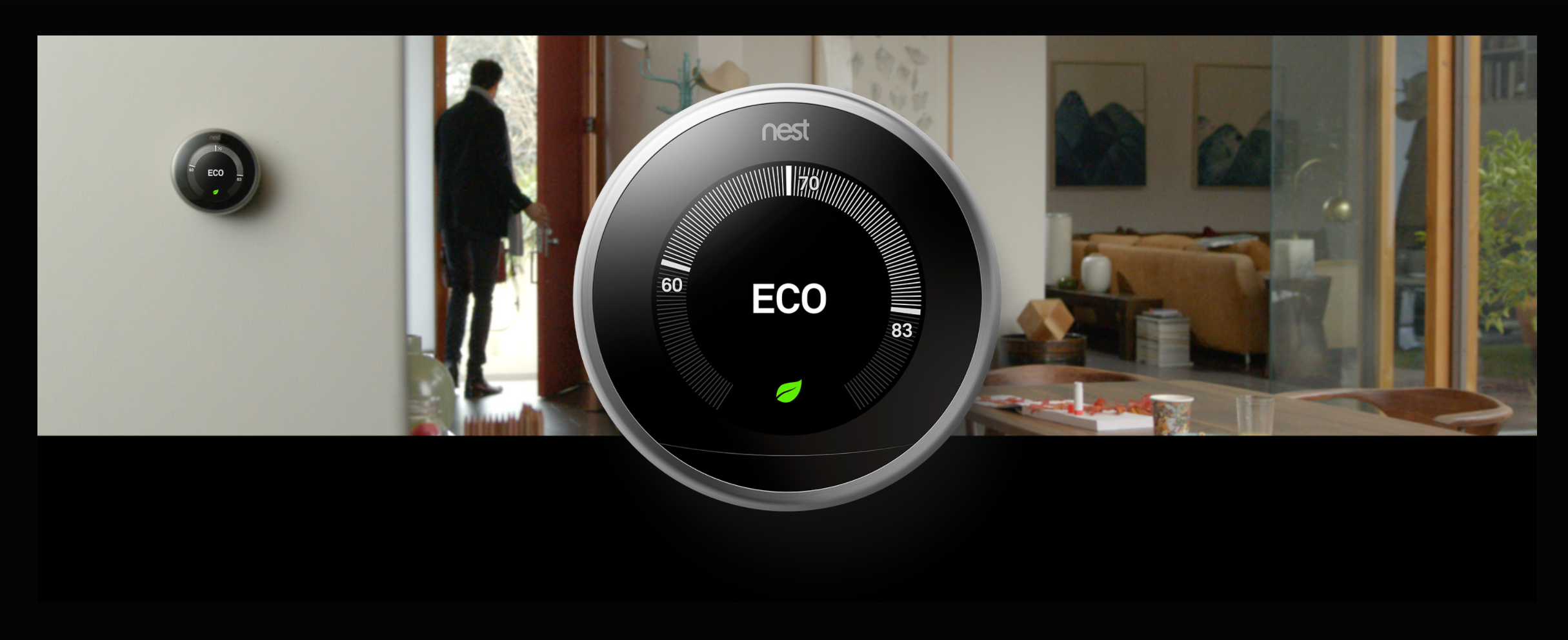
Pour redémarrer votre thermostat Nest, accédez aux paramètres sur l’écran de l’appareil.
Vous verrez les options de redémarrage et de réinitialisation d'usine . Sélectionnez Redémarrer . Une fois qu'il se rallume, il est prêt à être utilisé.
Comment réinitialiser votre thermostat Nest
Notez les informations de câblage de votre thermostat avant de commencer le processus de réinitialisation, car vous pourriez en avoir besoin. Pour récupérer les informations de câblage, accédez à Paramètres> Équipement . Faites cela pour des réglages similaires tels que la température de sécurité et le type de chauffage du système. Lorsque vous avez terminé, procédez aux étapes suivantes.
Accédez aux paramètres . Vous trouverez les options de redémarrage et de réinitialisation d'usine . Sélectionnez l'option Réinitialisation d'usine et votre thermostat commencera le processus de repos.
Tous vos paramètres personnels seront supprimés une fois la réinitialisation effectuée.
Réinitialisation des paramètres spécifiques de votre thermostat Nest
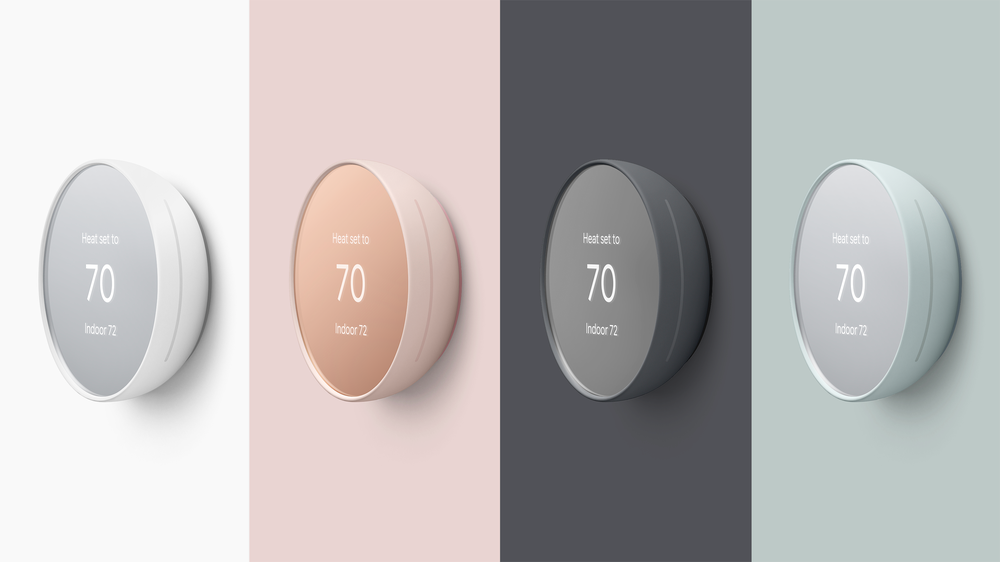
Au lieu d'une réinitialisation complète ou d'un redémarrage, vous pouvez également réinitialiser des fonctionnalités spécifiques du thermostat. Rendez-vous sur l'écran Paramètres pour trouver ces sections spécifiques à réinitialiser
Horaire
La réinitialisation du thermostat Nest effacera toutes les informations qu'il a apprises et enregistrées concernant votre programme. Vous devez soit créer un nouvel horaire, soit laisser à votre thermostat le temps d'apprendre un nouvel horaire.
Loin de la maison
La réinitialisation des paramètres Chez moi / Absent de votre thermostat effacera toutes les informations enregistrées sur votre présence et votre absence à la maison. Vous pouvez le faire lorsque vous rénovez votre maison, changez l'emplacement de votre thermostat ou déménagez vers un nouvel emplacement.
Connexion au compte
La réinitialisation des paramètres de connexion du compte de votre thermostat effacera la connexion de votre compte du système et la répertoriera comme étant hors ligne. Vous ne pourrez pas contrôler votre thermostat à distance sans lui.
Fonctionne avec la connexion de l'Assistant Google
La réinitialisation de la connexion Works With Google Assistant de votre thermostat effacera toutes les informations actuelles entre le thermostat et Work With Google Assistant.
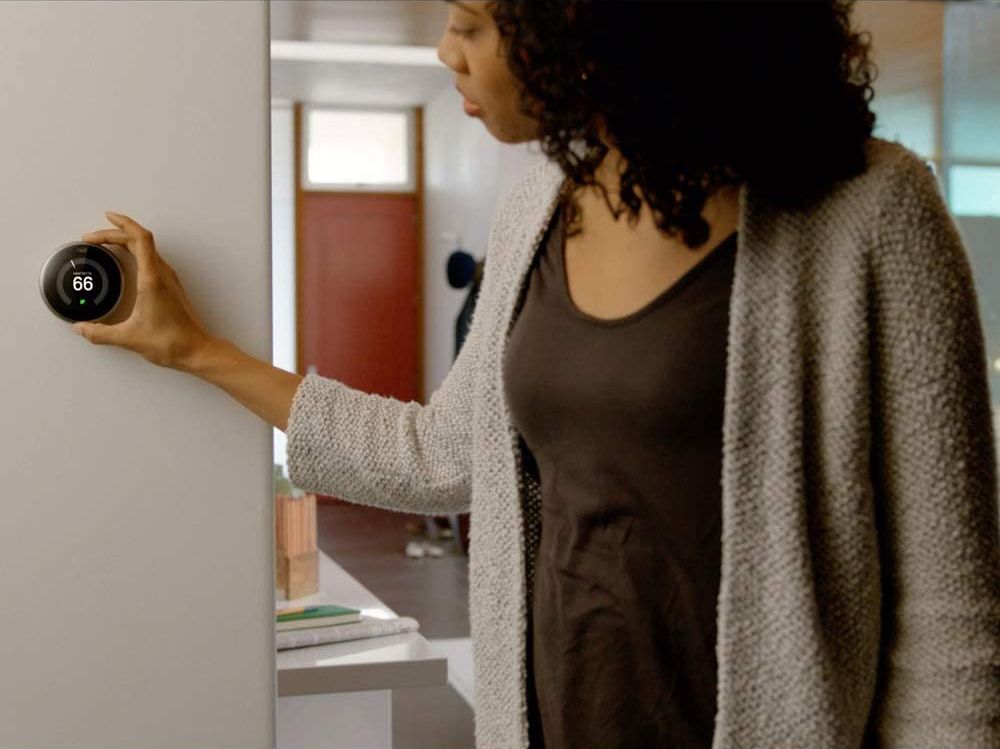
Réseau
La réinitialisation des informations réseau sur le thermostat Nest effacera toutes les informations Wi-Fi stockées dans le thermostat. Vous devrez saisir les informations d'un autre réseau pour utiliser le thermostat à distance.
Résoudre les problèmes de votre thermostat Nest avec un redémarrage ou une réinitialisation
Lorsque vous rencontrez des problèmes avec le thermostat Nest, un redémarrage rapide devrait vous aider à remettre l’appareil à son état normal. La réinitialisation du thermostat effacera complètement toutes les informations qui y sont stockées.
Et si vous envisagez d'acheter un thermostat Nest, découvrez comment la technologie fonctionne.
